Gerenciando modelos de relatórios
Na guia Modelos da seção Relatórios de um aplicativo, você pode gerenciar todos os modelos de relatório adicionados ao aplicativo e fazer upload de novos. Você também pode criar e editar modelos PixelPerfect e HTML.
A guia Modelos permite adicionar e gerenciar modelos de relatório em um aplicativo Qlik Sense
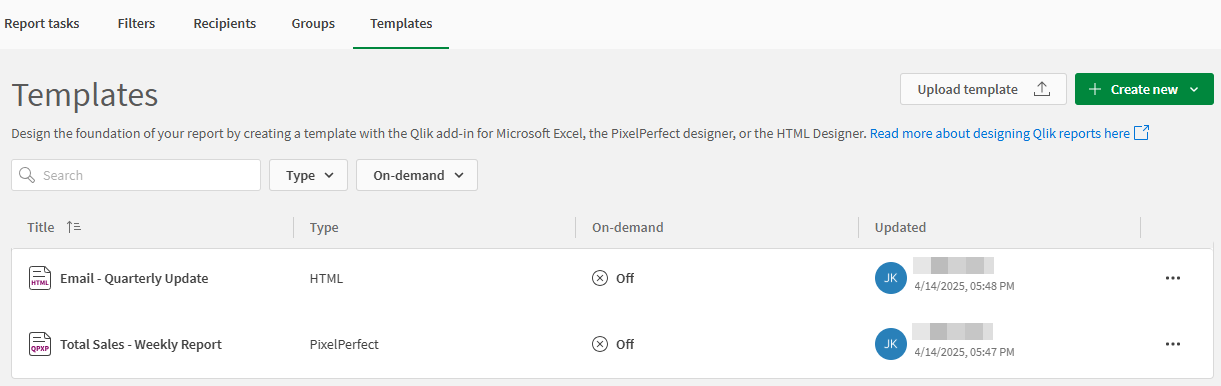
Criando modelos de relatório
Crie modelos de relatórios usando as ferramentas de desenvolvimento de modelos do Qlik Cloud. Para criar cada tipo de modelo compatível, faça o seguinte:
-
Os modelos de relatórios tabulares são criados com o suplemento Qlik para o Microsoft Excel.
-
Modelos de relatórios do PixelPerfect são criados diretamente no aplicativo usando o designer do PixelPerfect. Clique em Criar novo > modelo do PixelPerfect para criar um modelo.
-
Modelos de relatórios do HTML são criados diretamente no aplicativo usando o designer do HTML. Clique em Criar novo > modelo do HTML para criar um modelo.
Para obter informações sobre como criar modelos de relatórios, consulte Projetando modelos de relatórios e os tópicos relacionados.
Fazendo upload de um modelo de relatório
Você pode carregar os seguintes tipos de modelos de relatórios no aplicativo. Observe que nem todos os modelos migrados do Qlik NPrinting são compatíveis com a geração de relatórios no Qlik Cloud Analytics.
-
Tabular (formato .xlsx )
-
PixelPerfect (formato .qpxp)
-
HTML (formato .qhtml)
Carregue vários modelos no aplicativo para uso na geração do relatório. Quando você cria o modelo de relatório, ele é específico para o aplicativo que você está criando. Pode ser conectado a outros aplicativos que contenham os mesmos objetos referenciados pelo modelo.
Faça o seguinte:
-
Em um aplicativo Qlik Sense, abra a seção Relatórios e vá para a guia Modelos.
-
Clique em Carregar modelo.
-
Clique em Procurar. Procure um arquivo de modelo e adicione-o.
Alterando o aplicativo Qlik Sense conectado
Ao carregar um modelo, você é notificado se o modelo já estiver conectado a um aplicativo Qlik Sense diferente. Se esse for o caso, você pode atualizar o aplicativo conectado nesta cópia do modelo que você está carregando no momento. Várias cópias do mesmo modelo podem ser carregadas em diferentes aplicativos, permitindo a reutilização de modelos para aplicativos movidos, duplicados, exportados e migrados. Este fluxo de trabalho também é aplicável ao publicar aplicativos em espaços gerenciados.
Você também pode atualizar o aplicativo Qlik Sense conectado ao fazer upload de uma nova versão do mesmo modelo.
Para conectar um modelo a um aplicativo Qlik Sense diferente, todos os objetos de aplicativo referenciados pelo modelo precisam estar presentes no novo aplicativo. Se você encontrar erros ao tentar alterar o aplicativo conectado, consulte Erro encontrado ao carregar modelo Excel no aplicativo Qlik Sense.
Uma prática recomendada é garantir que você tenha criado uma cópia de backup do modelo antes de conectá-lo a outro aplicativo Qlik Sense.
Faça o seguinte:
-
Use o procedimento acima para carregar seu modelo no aplicativo.
-
Quando solicitado, clique na caixa de seleção para confirmar que deseja alterar o aplicativo Qlik Sense conectado.
-
Clique em Atualizar.
O aplicativo Qlik Sense conectado para um modelo também pode ser alterado quando você abre o modelo no Microsoft Excel. Para obter mais informações, consulte Alterando o aplicativo Qlik Sense conectado. Em alguns casos, você precisará usar esse método.
Gerenciando seus modelos
Para um modelo existente listado na guia Modelos, clique no ícone para acessar as seguintes opções:
Editar modelo (modelos HTML e PixelPerfect)
Renomear modelo
Fazer upload de uma nova versão do mesmo modelo
Baixar modelo
Configure o modelo para ser utilizado em relatórios on-demand. Consulte: Configurando relatórios on-demand
Excluir modelo
Considerações sobre acesso à seção
Se o aplicativo usar acesso à seção, a geração de relatórios funcionará de maneira diferente. Para obter mais informações, consulte Relatórios no aplicativo e acesso à seção.
Permissões para modelos de relatório
O gerenciamento dos modelos em um aplicativo Qlik Sense requer funções específicas. Os requisitos de permissões variam dependendo do tipo de espaço em que seu aplicativo está localizado.
Para gerenciar os modelos em um aplicativo, você precisa:
Permissões atribuídas a você por um administrador de locatários. Para obter mais informações, o administrador pode consultar Definindo permissões para recursos de relatórios medidos.
Para obter mais informações sobre permissões de espaço para relatórios, consulte Permissões do Qlik Reporting Service.
Permissões de espaço
O gerenciamento da lista de distribuição em um aplicativo Qlik Sense requer funções de espaço específicas. Os requisitos dependem do tipo de espaço em que seu aplicativo está localizado.
Requisitos para aplicativos em espaços compartilhados
Para aplicativos em espaços compartilhados, você precisa das permissões Pode editar no espaço para fazer o seguinte:
Ver os modelos no aplicativo
Carregar e carregar novamente um modelo
Baixar um modelo
Configurar relatórios on-demand
Excluir um modelo
Para obter mais informações, consulte Gerenciando permissões em espaços compartilhados.
Requisitos para aplicativos em espaços gerenciados
Os usuários com as funções de espaço Proprietário (direito de Professional, Full User ou Analyzer), Pode gerenciar (direito de Professional, Full User ou Analyzer) ou Pode operar (Direito de usuário Professional ou Full User somente) no espaço gerenciado podem fazer o seguinte:
Ver os modelos no aplicativo
Carregar e carregar novamente um modelo
Baixar um modelo
Configurar relatórios on-demand
Excluir um modelo
Para obter mais informações, consulte Gerenciando permissões em espaços gerenciados.
Requisitos para um aplicativo em seu espaço pessoal
Você deve ter a função de usuário Private Analytics Content Creator no locatário para ter controle total sobre os modelos de relatório adicionados ao aplicativo.
